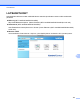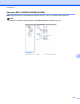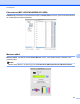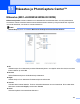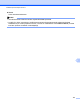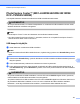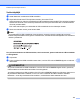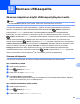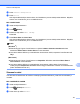Software User's Guide
Table Of Contents
- OHJELMISTON KÄYTTÖOPAS
- Soveltuvat mallit
- Kuvakkeiden selitykset
- Laadintaa ja julkaisua koskeva huomautus
- TÄRKEÄ HUOMAUTUS
- Sisällysluettelo
- Windows®
- 1 Tulostus
- Brother-tulostinohjaimen käyttö
- Ominaisuudet
- Oikean paperityypin valinta
- Samanaikainen tulostus, skannaus ja faksien lähetys
- Datan tyhjennys muistista
- Status Monitor
- Tulostinohjaimen asetukset
- Tulostinohjainasetusten käyttö
- Perusasetukset-välilehti
- Lisäasetukset-välilehti
- Tulostusprofiilit -välilehti
- Tuki
- Koevalokuvan tulostus (ei käytettävissä malleissa MFC‑J430W/J432W/J5910DW)
- FaceFilter Studion käyttö valokuvien tulostukseen REALLUSION-ohjelmalla
- Corpusin Homepage Print 2 -ohjelman käyttö (ei käytettävissä mallissa MFC‑J5910DW)
- 2 Skannaus
- Asiakirjan skannaus TWAIN-ohjainta käyttäen
- Asiakirjan skannaus WIA-ohjaimen avulla
- Asiakirjan skannaus WIA-ohjaimen avulla (Windowsin valokuvavalikoiman sekä Windowsin faksi ja skanna ...
- ScanSoft™ PaperPort™12SE:n ja NUANCE™-tekstintunnistusohjelman käyttö (ei käytettävissä DCP‑J525W:ssä)
- Tiedostojen katselu
- Tiedostojen järjestäminen kansioihin
- Linkit muihin sovelluksiin
- ScanSoft™ PaperPort™12SE:n ja tekstintunnistusohjelman avulla kuvan teksti voidaan muuntaa muokattav ...
- Tiedostojen tuonti muista sovelluksista
- Tiedostojen vienti muihin muotoihin
- ScanSoft™ PaperPort™12SE:n ja tekstintunnistusohjelman asennuksen poisto
- REALLUSION-ohjelmistot BookScan Enhancer ja Whiteboard Enhancer
- 3 ControlCenter4
- Yleiskatsaus
- ControlCenter4:n käyttö Perustilassa
- Valokuva-välilehti
- Skannaus-välilehti
- PC‑FAX-välilehti (MFC-mallit)
- Laitteen asetukset -välilehti
- Tuki-välilehti
- ControlCenter4:n käyttö Edistyneessä tilassa
- Skannaus-välilehti
- PC‑kopiointi-välilehti
- Valokuva-välilehti
- PC‑FAX-välilehti (MFC-mallit)
- Laitteen asetukset -välilehti
- Tuki-välilehti
- Mukautettu-välilehti
- 4 Etäasetus (MFC‑J625DW/J825DW/J5910DW)
- 5 Brother PC‑FAX -ohjelmisto (vain MFC-mallit)
- 6 PhotoCapture Center™ (MFC‑J625DW/J825DW/J5910DW/DCP‑J725DW/J925DW)
- 7 Palomuuriasetukset (verkkokäyttäjät)
- 1 Tulostus
- Apple Macintosh
- 8 Tulostus ja faksien lähetys
- 9 Skannaus
- 10 ControlCenter2
- 11 Etäasetus ja PhotoCapture Center™
- Skannaa-näppäimen käyttö
- 12 Skannaus USB-kaapelilla
- 13 Verkkoskannaus
- Ennen verkkoskannauksen käyttämistä
- Skannaa-näppäimen käyttö verkossa
- Skannaa sähköpostiin (PC)
- Skannaa sähköpostiin (sähköpostipalvelin) (MFC‑J5910DW)
- Skannaa kuvaksi
- Skannaa tekstintunnistusohjelmaan (ei käytettävissä DCP‑J525W:ssä)
- Skannaa tiedostoon
- Skannaa FTP:hen (MFC‑J5910DW)
- Skannaa FTP:hen käyttämällä FTP-palvelinprofiileja (MFC‑J5910DW)
- Skannaa verkkoon (MFC‑J5910DW)
- Skannaa verkkoon käyttämällä Skannaa verkkoon -profiileja (MFC‑J5910DW)
- Web Services -palvelujen käyttö skannaukseen verkossa (Windows Vista® SP2 tai uudempi ja Windows® 7)
- Levylle tulostus
- Hakemisto
- brother FIN
Skannaus USB-kaapelilla
191
12
d Paina Skannaa sähköpostiin.
e Paina Aloita.
Laite käynnistää asiakirjan skannauksen, luo liitetiedoston ja avaa sähköpostisovelluksen. Näyttöön
avautuu uusi viesti-ikkuna, johon on lisättävä osoite.
MFC-J430W/J432W
a Aseta asiakirja laitteeseen.
b Paina (SCAN).
c Paina a tai b ja valitse Skan. sähköp.
Paina OK.
d Paina Mono Start tai Colour Start.
Laite käynnistää asiakirjan skannauksen, luo liitetiedoston ja avaa sähköpostisovelluksen. Näyttöön
avautuu uusi viesti-ikkuna, johon on lisättävä osoite.
Vinkki
(Windows
®
)
Skannaustyyppi riippuu ControlCenter4:n näytössä Laitteen skannaus-asetukset olevista
asetuksista. Mono Start tai Colour Start ei muuta asetuksia.
Jos haluat vaihtaa värillisen ja mustavalkoisen skannauksen välillä, napsauta ControlCenter4:ssä
Ohje.
(Macintosh)
Skannaustyyppi riippuu ControlCenter2:n Laitepainike-välilehden asetuksista. Mono Start tai
Colour Start ei muuta asetuksia.
Jos haluat vaihtaa värillisen ja mustavalkoisen skannauksen välillä, valitse ControlCenter2-
määritysnäytön Laitepainike-välilehdeltä skannaustyypin asetukseksi värillinen tai mustavalkoinen.
(Katso SKANNAA sivulla 167.)
Skannaa kuvaksi
Voit skannata mustavalkoisen tai värillisen asiakirjan grafiikkasovellukseen, jossa sitä voi tarkastella ja
muokata.
MFC-J825DW/DCP-J925DW
a Aseta asiakirja laitteeseen.
b Paina (SCAN) tai Skannaa.
c Paina d tai c ja valitse kuvaksi.